LINEの各種データは、AndroidスマホからiPhoneへ、またはiPhoneからAndroidスマホへと異なるOS間で機種変更をする場合でも問題なく引き継げるのでしょうか。
従来の「かんたん引き継ぎQRコード」を使うと、異なるOS間で移行できるデータは14日間のトーク履歴に限定されていましたが、LYPプレミアム会員限定の「プレミアムバックアップ」を使えば15日以上前のトーク履歴も引き継げます。
本記事では、「プレミアムバックアップ」を使った手順も含めて、LINEの引き継ぎ方法を詳しく解説。引き継ぎ方法によって変わる復元可能なデータや、機種変更前にLINEアカウントでやっておくべきこともまとめています。
LYPプレミアムに登録してプレミアムバックアップを使う
Android⇄iPhoneでLINEを引き継ぐ方法は2つ
AndroidスマホからiPhoneに機種変更するとき、LINEアカウントの引き継ぎ方法は主に2パターンあります。簡単に、どのようなやり方なのか見ていきましょう。
【一般ユーザー】「かんたん引き継ぎQRコード」のみを使う
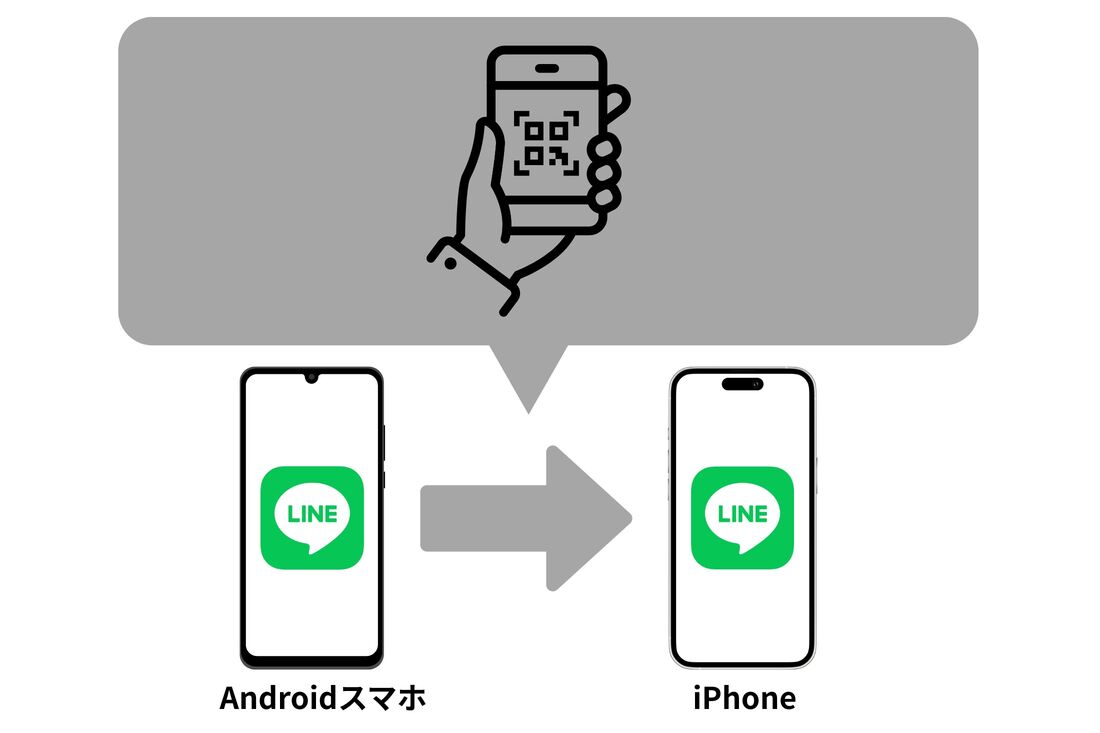
1つ目は、「かんたん引き継ぎQRコード」のみを使った従来のやり方です。実際の引き継ぎ方法は「QRコードでLINEを移行する手順」で解説しています。
「かんたん引き継ぎQRコード」とは、2022年6月に追加されたLINEの引き継ぎ方法で、新しい端末のLINEアプリで古い端末のLINEアプリ上に表示させたQRコードを読み取ると、LINEのデータを簡単に移行できます。
かんたん引き継ぎQRコードのみを使った場合、トーク履歴(テキストメッセージ・写真・動画・ファイル・ボイスメッセージ)を引き継げますが、過去14日間のデータに限られてしまいます。
【LYPプレミアム会員】「プレミアムバックアップ」と「かんたん引き継ぎQRコード」を使う
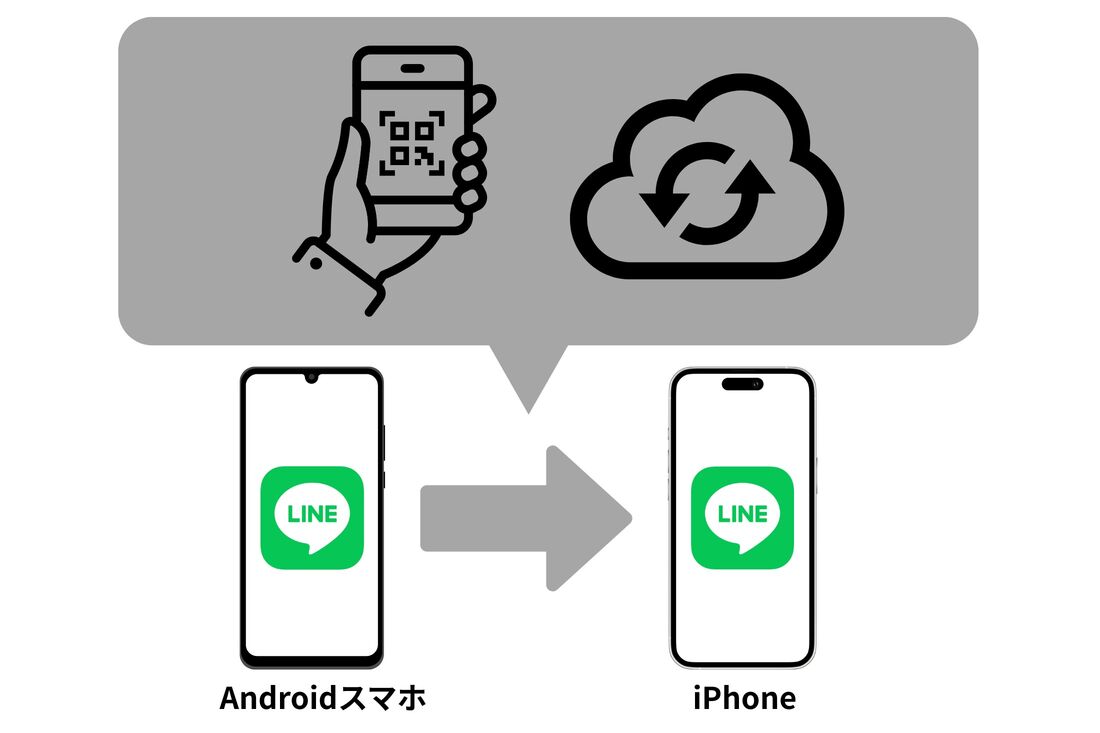
2つ目の引き継ぎ方法は、「かんたん引き継ぎQRコード」に加えて、「プレミアムバックアップ」でトーク履歴をバックアップおよび復元するやり方です。実際の引き継ぎ方法は「プレミアムバックアップとQRコードでLINEを移行する手順」で解説しています。
プレミアムバックアップは、2025年5月末から正式にLINEに追加された新機能で、月額508円(税込)のサブスク「LYPプレミアム」の会員だけが使えます。
既存のバックアップ機能(標準バックアップ)は、トーク履歴の中でもテキストメッセージしかバックアップできませんでした。しかしプレミアムバックアップを使えば、過去のトーク履歴全般(メッセージ、写真、動画、ファイル、ボイスメッセージ)をバックアップでき、引き継げるデータに「過去〇日間」といった日数の制限はありません。
さらに、標準バックアップのみでは異なるOS間(iPhone・Androidスマホ間)でLINEのデータを引き継ぐことはできませんが、プレミアムバックアップなら異なるOS間のLINEデータ引き継ぎにも対応しています。
| プレミアムバックアップ | 標準バックアップ | |
|---|---|---|
| バックアップ対象 | トーク履歴(テキストメッセージ、写真、動画、ファイル、ボイスメッセージ) |
トーク履歴(テキストメッセージのみ) |
| データ移行 | iPhone・Androidスマホ間でも可能 | iPhone・Androidスマホ間は不可(※) |
| ストレージ | LINEのストレージを100GBまで利用できる | 利用中のクラウドストレージに依存(iCloudは無料で5GB、Google ドライブは無料で15GBまで利用できる) |
| バックアップ頻度 | 自動でリアルタイム(初回のみ手動でバックアップが必要) | 手動または自動(1日1回~) |
※OSの種類にかかわらず、「かんたん引き継ぎQRコード」を使えば、過去14日間のトーク履歴(テキストメッセージ、写真、動画、ファイル、ボイスメッセージ)を引き継ぎできる

LYPプレミアムは、LINEヤフーが月額508円(税込み)で提供するサブスク。LINE、Yahoo!・PayPayまわりの特典を利用できます。
特にLINEの特典が充実しており、本記事で解説しているプレミアムバックアップ以外にも、友だちごとにプロフィールのアイコン画像や名前を変えられる「サブプロフィール」、LINEのアルバムに5分以内の動画やオリジナル画質の画像をアップロードできる機能などを使えます。
そのほか、Yahoo!ショッピングで毎日最大7%のPayPayポイント(期間限定)が付与されたり、会員限定のPayPayクーポンを使えたりと、お得な特典が盛りだくさんです。
現在、LYPプレミアムに初回登録すると最大2カ月の無料期間に加え、PayPayポイント(期間限定)が合計5000円相当付与されます。
LYPプレミアムに登録してプレミアムバックアップを使う
「プレミアムバックアップ」の有無で復元できるデータは変わる
前述のとおり、異なるOS間(Android・iOS)でLINEアカウントを引き継ぐとき、「プレミアムバックアップ」と「かんたん引き継ぎQRコード」の両方を使うか、「かんたん引き継ぎQRコード」のみを使うかで引き継げるデータ内容は異なります。
| プレミアムバックアップ+かんたん引き継ぎQRコード | かんたん引き継ぎQRコード | ||
|---|---|---|---|
| バックアップで引き継げるデータ(トーク履歴) | テキストメッセージ | ◯ | 直近14日間分のみ(同じOS間の引き継ぎなら、標準バックアップで15日以上前のテキストメッセージも引き継げる) |
| 写真 | ◯ | ||
| 動画 | ◯ | ||
| ファイル | ◯ | ||
| ボイスメッセージ | ◯ | ||
| バックアップ不要で引き継げるデータ | アルバムやノートに保存中のデータ | ◯ | |
| 友だちリスト | ◯ | ||
| 購入したスタンプ | ◯ | ||
| LINEスタンププレミアムの利用情報 | ◯ | ||
| LINEポイント残高 | ◯ | ||
| 自分のプロフィール情報(LINE IDやアイコン) | ◯ | ||
| ステータスメッセージ | ◯ | ||
| グループ | ◯ | ||
| LINE連動アプリ・サービスの情報 | ◯ | ||
| LINE VOOMの内容 | ◯ | ||
| 6カ月間のオープンチャットのトーク履歴 | ◯ | ||
| Keepメモに保存したデータ | ◯ | ||
| バックアップしても引き継げないデータ | 通知音の設定 | ✕ | |
| トークルームの背景画像 | ✕ | ||
| 購入済みのLINEコイン残高 | ✕(同じOS間なら引き継ぎ可能) | ||
| LINE関連サービスにおける一部の有料アイテム (マンガコイン、ゲーム内通貨など) | ✕(同じOS間なら引き継ぎ可能) | ||
プレミアムバックアップを使えば15日以上前のトーク履歴も復元できる
「かんたん引き継ぎQRコード」のみを使った場合、引き継げるデータは直近14日間のトーク履歴(テキストメッセージ・写真・動画・ファイル・ボイスメッセージ)に限られてしまいます。
一方でLYPプレミアム会員限定の「プレミアムバックアップ」を使えば、何日前までという日数の制限なしにトーク履歴(テキストメッセージ・写真・動画・ファイル・ボイスメッセージ)を引き継げます。
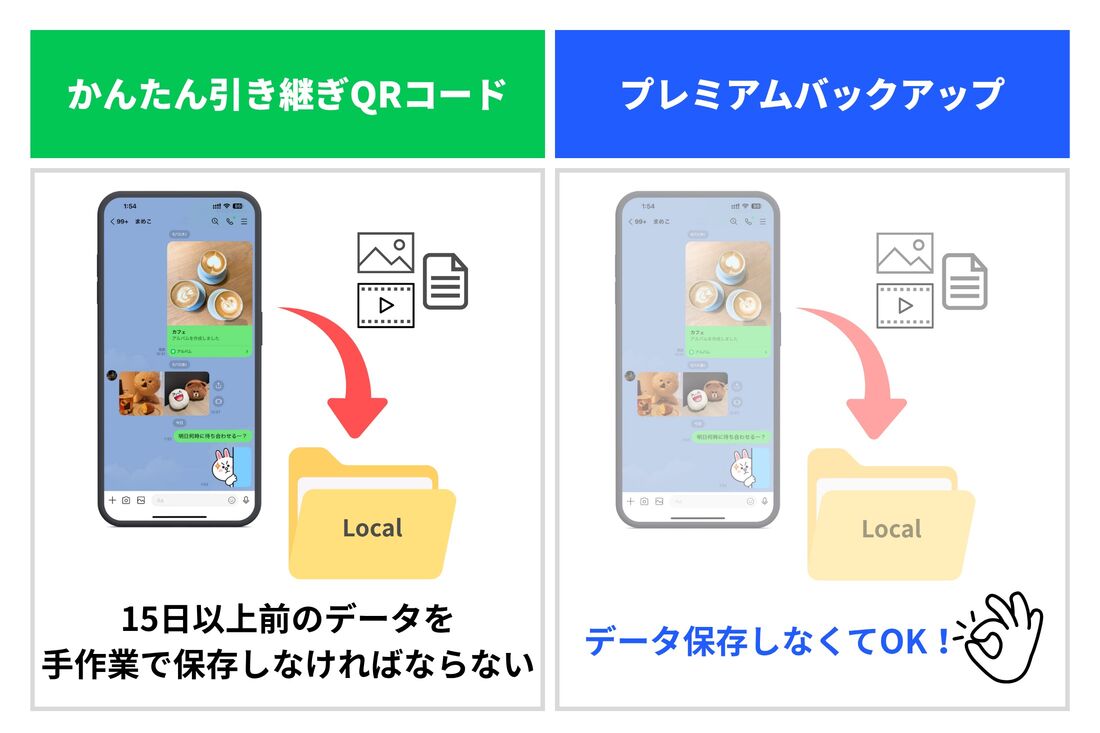
異なるOS間でかんたん引き継ぎQRコードだけを使ってLINEアカウントを引き継ぐときは、あらかじめ15日以上前にトークでやりとりしていたメッセージをスクショで残したり、写真やファイルなどを端末に保存したりする作業が必要です。しかし、プレミアムバックアップを使えば日数の制限なくトーク履歴を引き継げるため、事前のデータ保存作業は必要ありません。
「仕事でやりとりした昔のトーク履歴を遡れるようにしたい」「LINEで友だちと共有した思い出をちゃんと残しておきたい」という人は、LYPプレミアムに1カ月だけ入会し登録期間中にLINEアカウントを引き継ぐという方法もあります。ただし、LYPプレミアムを解約すると、LINEのストレージにバックアップしたデータは削除され、トーク履歴に表示される写真やファイルなどは保存期間終了後に閲覧できなくなる点に気をつけましょう。
LYPプレミアムはLINEの会員限定機能に限らず、Yahoo!ショッピングのポイント付与率が毎日最大7%や、PayPayクーポンなどお得な特典が盛りだくさんです。また、現在LYPプレミアムの公式サイトから入会すれば、最大2カ月の無料期間や合計5000円相当のPayPayポイント(期間限定)がもらえます。
最大2カ月無料、5000円相当の特典ももらえる
LINEコインやゲーム内通貨などはプレミアムバックアップを使っても引き継げない
アプリ内課金の決済プラットフォーム(Google Play ストア/App Store)を通して購入した「LINEコイン」や「LINEマンガコイン」、LINEと連動するゲームアプリ内で購入した通貨は、プレミアムバックアップを使っても引き継げません。
LINEアプリでLINEコインの残高を事前に確認しておくと安心
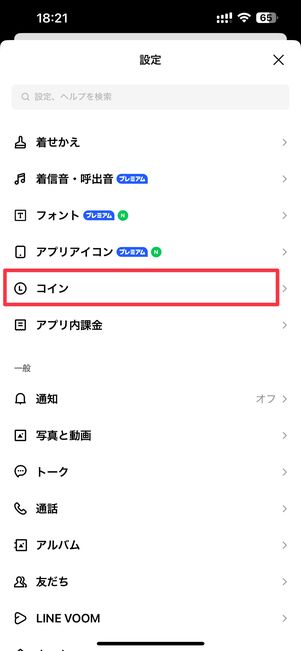
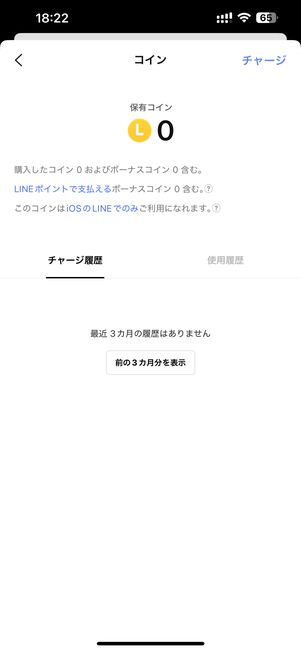
LINEの設定メニューからコインの残高を確認できる
LINEアプリの「ホーム」タブで設定ボタンを押し、から残高を確認しておくことをおすすめします。
なお、LINEコインは払い戻しができません。スタンプやきせかえ、絵文字の購入に使うなどして、機種変更前にLINEコインの残高を使い切っておきましょう。
LINEポイントから自動変換されたコインは引き継げる
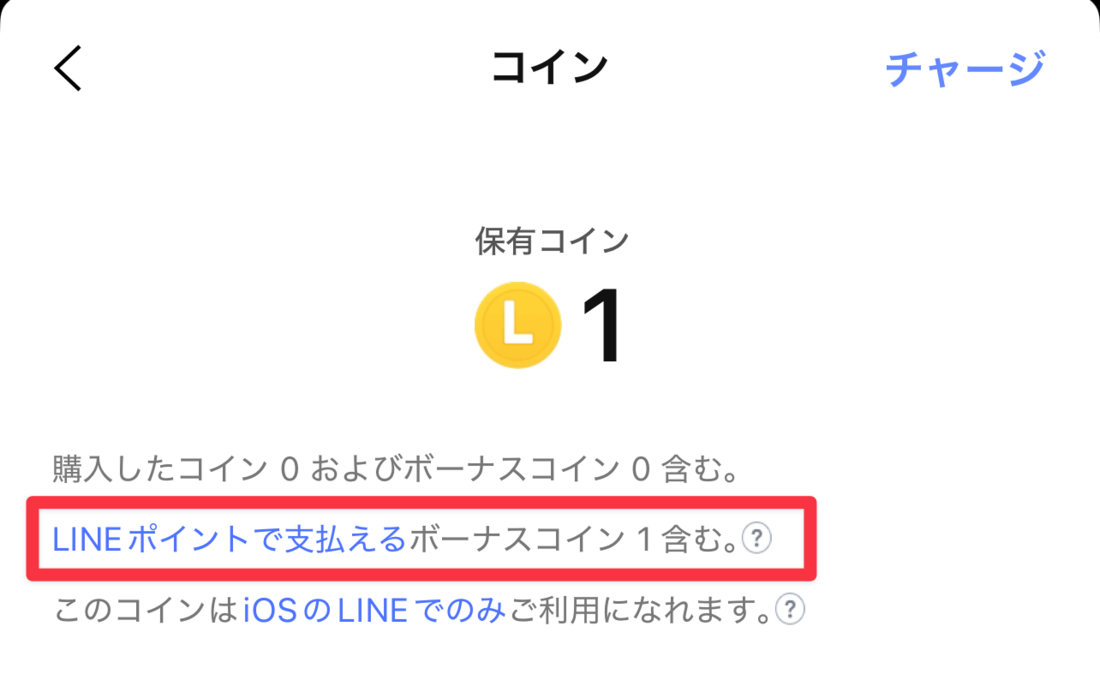
LINEポイントから自動変換されたコインは異なるOS間でも引き継げる
LINEポイントを保有している場合、LINEアプリでスタンプを購入するときに「3ポイント=1コイン」のレートでコインに自動変換されてコイン残高に加算されます。
しかしこのコインの実態は、あくまでも「LINEポイント」。LINEポイントは異なるOSへも問題なく引き継げるので、無理に使い切る必要はありません。実際、筆者の検証でもLINEポイントから自動変換されたコインは、AndroidスマホからiPhoneへ引き継ぐことができました。
LINEマンガコインやゲーム内通貨も異なるOSには引き継げない
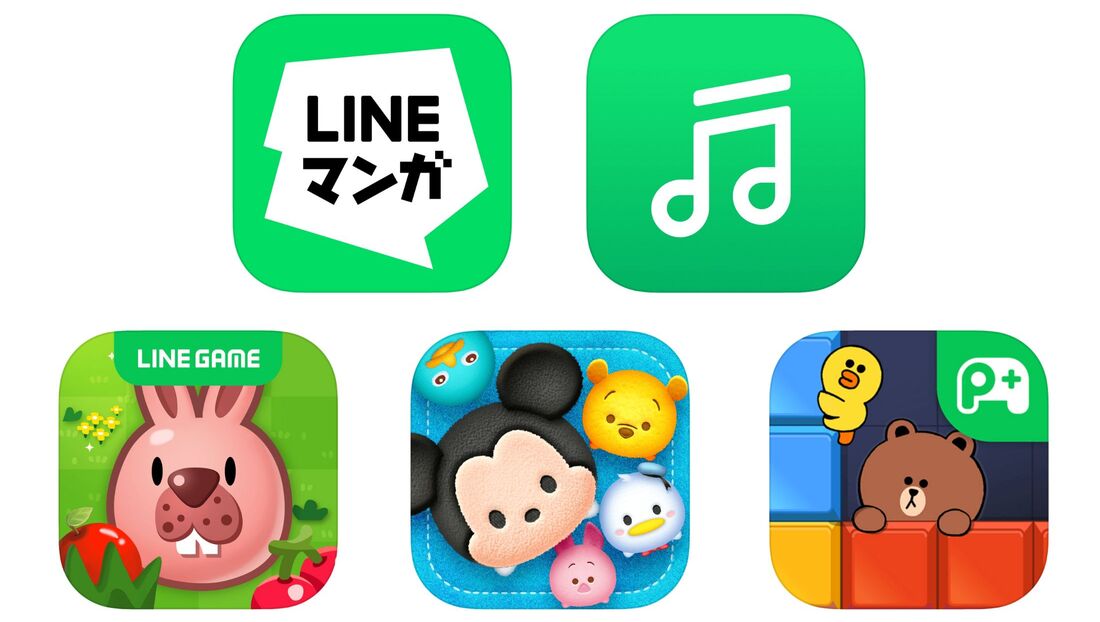
LINE連動アプリのゲーム内・アプリ内通貨も機種変更でOSが変わる場合は引き継げません。引き継げないと案内されている主なサービスとアイテムは、以下の通りです。
- LINEマンガのコイン
- 占いコイン/購入した占い
- LINE GAMESのゲーム内通貨(ルビー・コイン・ダイヤ)など
- LINE MUSICのコイン
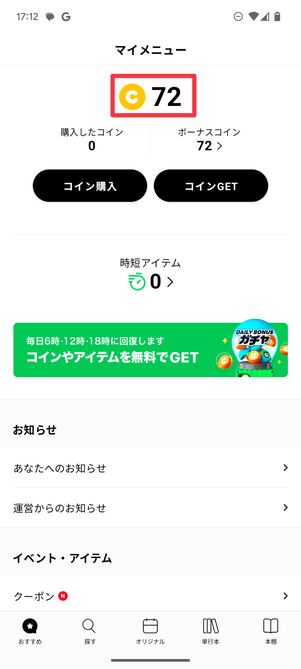
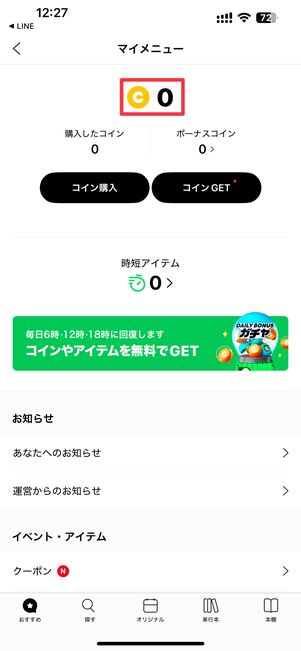
Androidスマホで保有していたLINEマンガコインの残高は、iPhoneに移行後0になっている
実際、Android版のLINEマンガアプリで保有していたLINEマンガコインは、iOS版のLINEマンガアプリに引き継げませんでした。
チャージ済みのコイン残高やアイテムがある場合、機種変更前にすべて使い切ってしまいましょう。なお、購入済みのマンガや音楽、ゲームデータなどは、異なるOSに機種変更したあとも引き続き利用・閲覧できます。
【14日間のトーク履歴のみ】QRコードでLINEを移行する手順
ここからは、実際にAndroidスマホからiPhoneにLINEのデータを引き継ぐ方法を紹介します。なお、iPhoneからAndroidスマホへ機種変更する場合も同じやり方でデータを移行できるので、ぜひ参考にしてください。
ここでは、手元に新旧2台のスマホが揃っている前提で手順を解説します。手元に旧スマホがない状況の人は、以下の記事を参照してください。
機種変更「前」に旧端末でおこなう作業
まずは、機種変更前に旧スマホで引き継ぎの準備をおこないましょう。異なるOS間での機種変更でもなるべく心残りのないよう、注意点も踏まえながら詳しく解説していきます。
LINEアプリを最新版にアップデートする
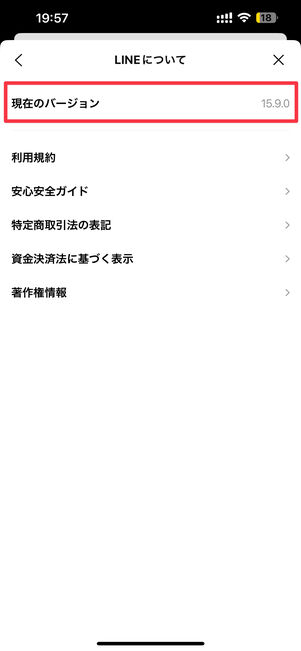
LINEアプリのバージョンは、ホーム画面の設定ボタンから[LINEについて]を選ぶと確認できる
ここで利用する「かんたん引き継ぎQRコード」は、2022年6月のアップデートで追加された機能です。このアップデートよりも古いバージョンのLINEアプリを使っているケースはまれだと思いますが、しばらくLINEアプリを触っていなかった人は念のためアプリを最新版にアップデートしておきましょう。
iPhoneでLINEアプリをアップデートする手順
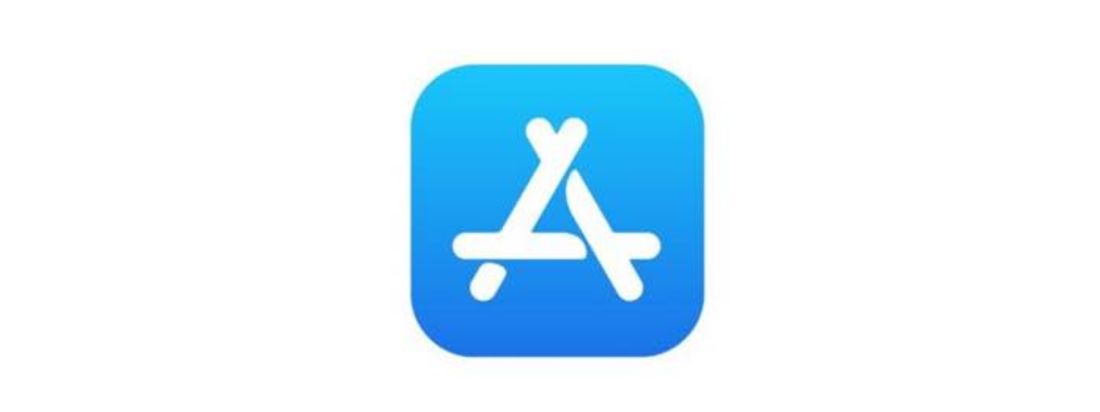
iPhoneのホーム画面で「App Store」アプリを開きます。
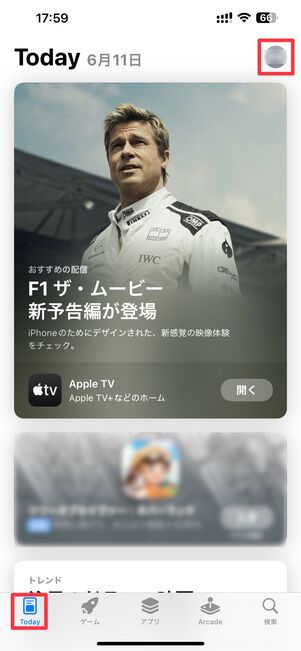
「Today」タブから画面右上のアイコンをタップ
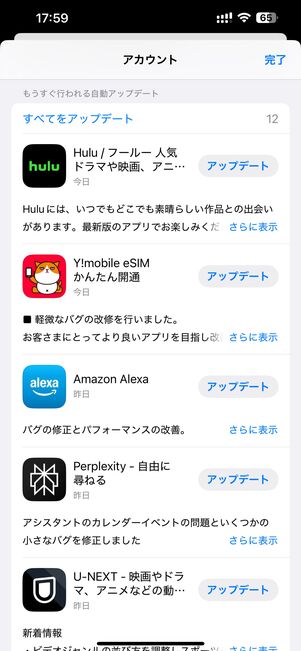
LINEアプリを見つけたら[アップデート]を選択
アプリを開いたら画面右上のアカウントアイコンをタップ。アカウント画面を下にスクロールして、LINEアプリを探してください。
横にボタンがあれば、これをタップしましょう。ボタンだった場合は、自身のLINEアプリはすでに最新版にアップデートされているのでそのままでOKです。
AndroidスマホでLINEアプリをアップデートする手順

ホーム画面で「Google Play ストア」アプリを開きます。
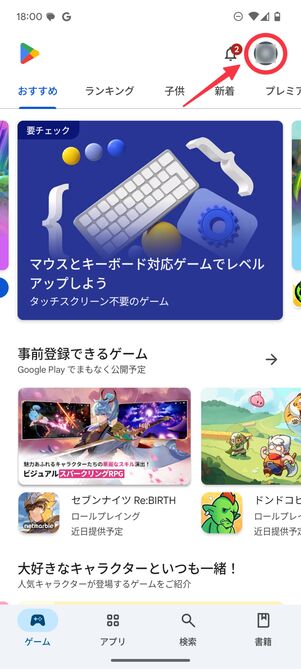
任意のタブを開いたら画面右上のアイコンを選択
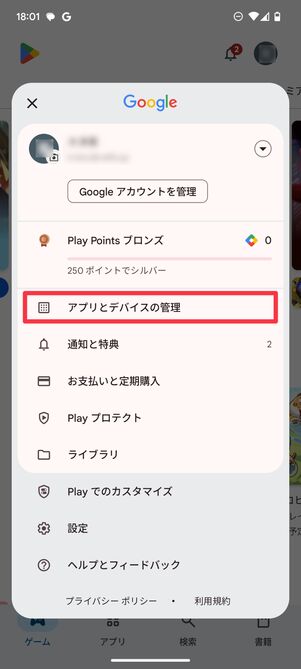
[アプリとデバイスの管理]をタップ
Google Play ストアアプリを開いたら画面右上にあるアカウントアイコンをタップ。メニューからを選択します。
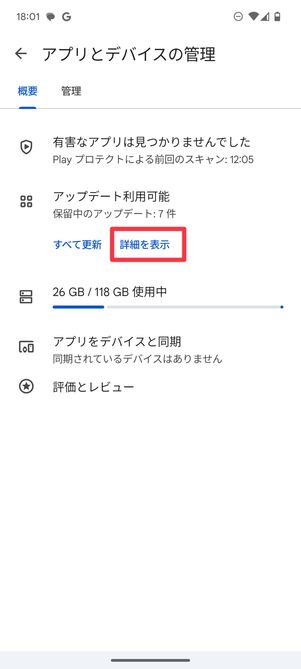
[詳細を表示]をタップ
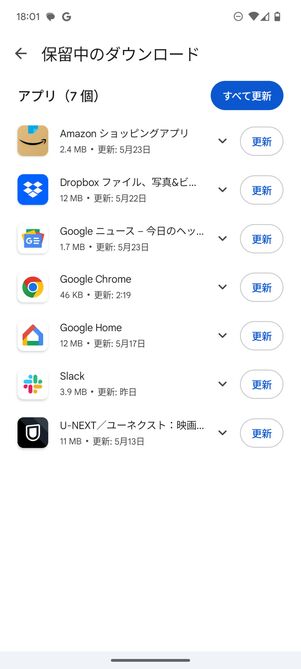
LINEアプリが表示されていたら[更新]を選択
「概要」タブが開かれたらをタップします。アップデート未実施のアプリが一覧で表示されるので、下にスクロールしてLINEアプリを探してください。
もしLINEアプリがリストにあれば、横のボタンをタップします。一方、リストにLINEアプリがない場合はすでに最新版にアップデートされています。そのまま何もしなくてOKです。
OSのバージョンを最新版にアップデートする
古い端末(Androidスマホ)のOSバージョンを最新版にアップデートします。
AndroidスマホでOSのバージョンを確認・アップデートする手順
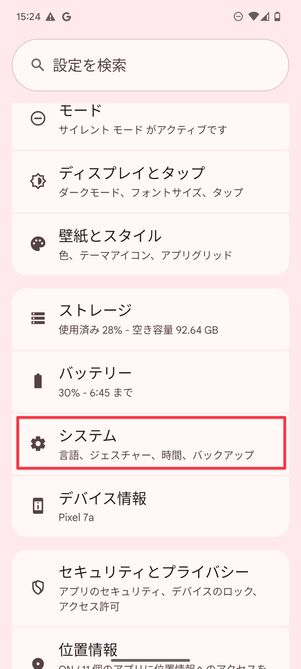
設定で[システム]を選択
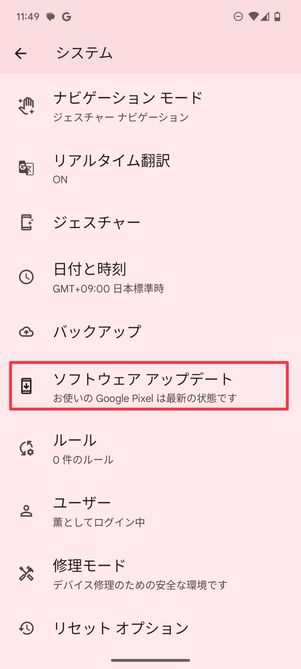
「ソフトウェアアップデート」に「最新の状態」と表示されていればOK
Androidスマホ(今回はPixel 7aを使用)の「設定」を開き、[システム]を選択。「ソフトウェアアップデート」に「お使いのGoogle Pixelは最新の状態です」などと表示されていればアップデート作業は不要です。
「アップデートを利用できます」という記載があればタップしてアップデート作業を進めましょう。
LINEコインや関連アプリのゲーム内通貨、アイテムなどを使い切る
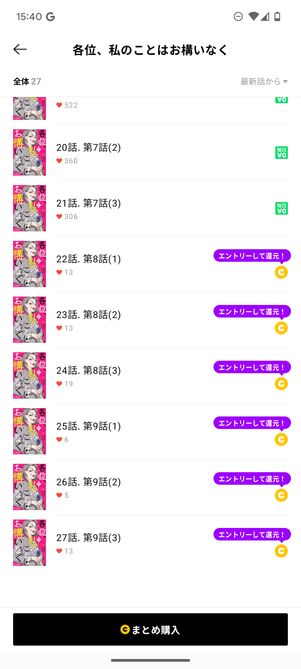
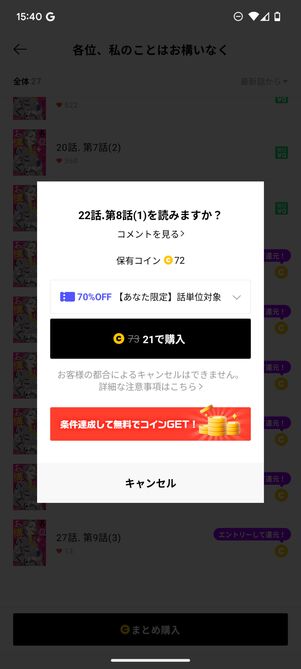
LINEコインやマンガコイン、ゲーム内通貨などは使い切っておく
繰り返しになりますが、Google Play ストアやApp Storeを経由して購入したLINE・LINE連動アプリのゲーム内・アプリ内通貨は、異なるOSに引き継ぐことはできません。
LINEコイン、マンガコイン、占いコイン、ルビー・ダイヤなどはすべて使い切ってしまいましょう。ゲームのデータや購入済みのコンテンツ自体は、異なるOSの端末に引き継ぐことが可能です。
トークで共有されている写真/動画を保存する
過去15日以前のトーク履歴は、異なるOSへ引き継げません。トークで送受信した写真や動画もすべて消えてしまうので、あらかじめ端末にダウンロードしておくか、LINEのストレージ機能「Keepメモ」や「アルバム」に保存しておきましょう。
なお、Keepメモに保存した画像・動画・ファイルの保存期間は具体的に開示されていませんが、一定期間のみとされています。永続的に持っていたいデータであれば、画像はLINEのアルバム、動画やファイルは端末に保存するのがおすすめです。
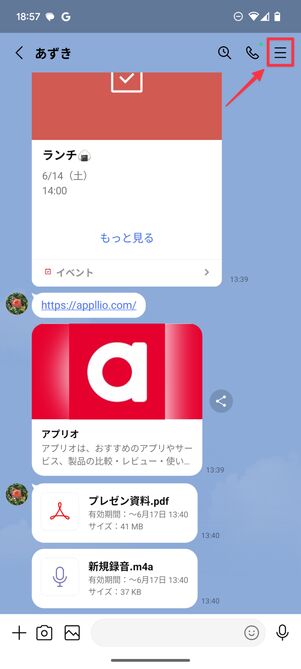
トーク画面右上のメニューボタンを選択
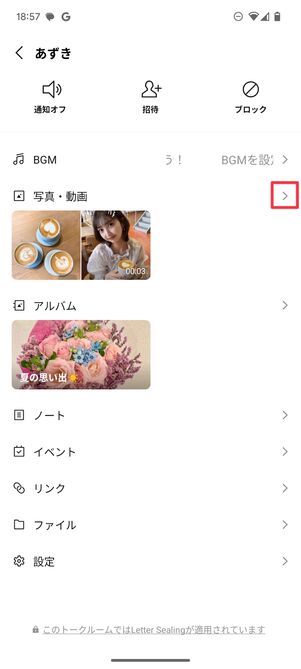
「写真・動画」の横にある[>]ボタンをタップ
友だちとのトーク画面を開き、右上にあるメニューボタンをタップ。「写真・動画」の横にある[>]ボタンを押してください。
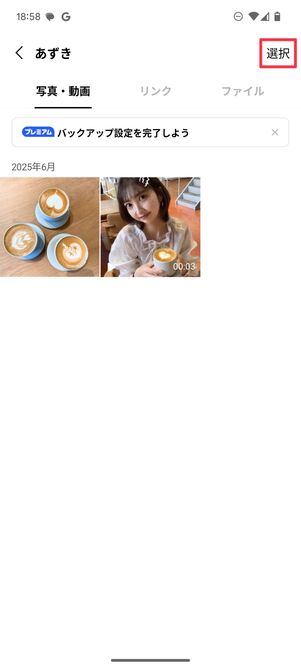
画面右上の[選択]をタップ
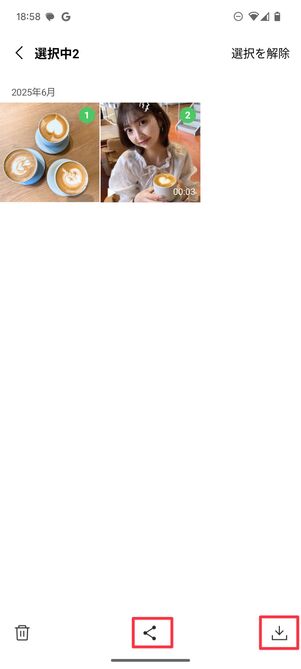
保存したい写真にチェックを入れたら、共有ボタンかダウンロードボタンをタップ
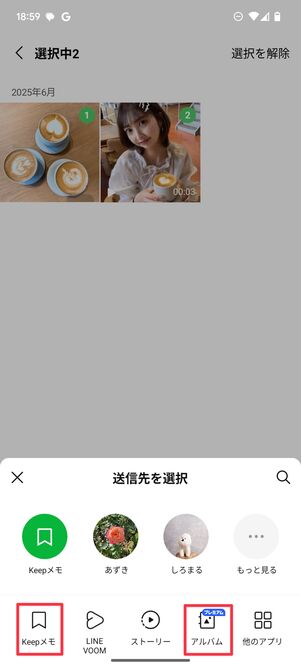
[Keepメモ]や[アルバム]を選択
右上の[選択]をタップして、保存したい写真すべてにチェックを入れます。中央の共有ボタンをタップして保存先にや[アルバム]を選択すればOKです。
なお、5分以上の動画と50MBを超えるファイルはKeepメモに保存できない可能性があります。ダウンロードボタンを押して端末に保存しましょう。
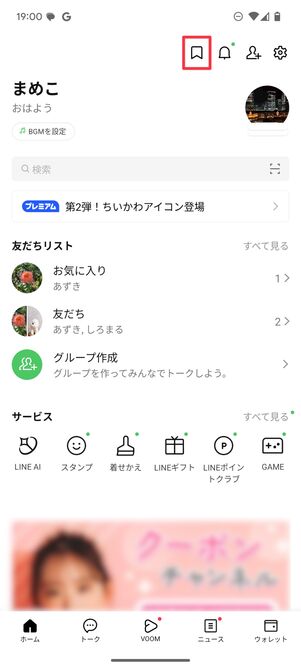
LINEのホーム画面からKeepメモにアクセスできる
Keepメモに保存したファイルは、LINEアプリ「ホーム」タブの画面右上にあるリボンボタンから閲覧・保存できます。
15日以前のトーク履歴をテキスト保存またはスクショ撮影する
前述したように、異なるOSへの機種変更では15日以前のトーク履歴は消えてしまいます。絶対に失いたくないやりとりは、テキストファイルや画像ファイルなどで残しておきましょう。
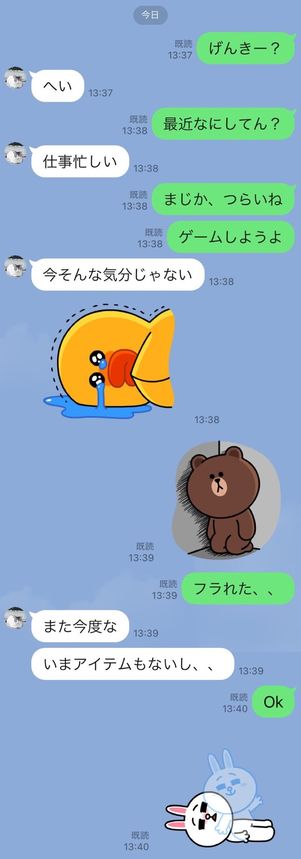
トークスクショ機能で撮影した画像
後で見返せるように履歴を残しておきたいなら、LINEのトークスクショ機能を利用するのがおすすめです。
通常のスクリーンショットでは収まりきらない長いやりとりも、上の画像のようにまとめて1枚の画像として撮影できます。
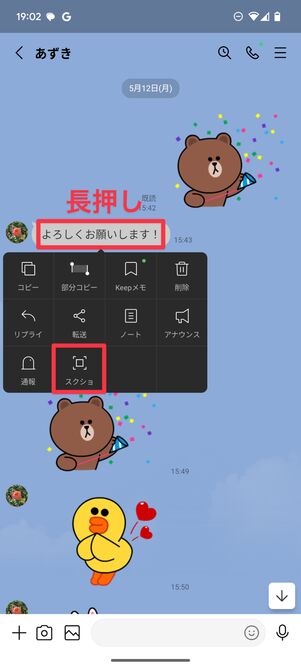
スクショの開始位置となるトークを長押しして、[スクショ]をタップ
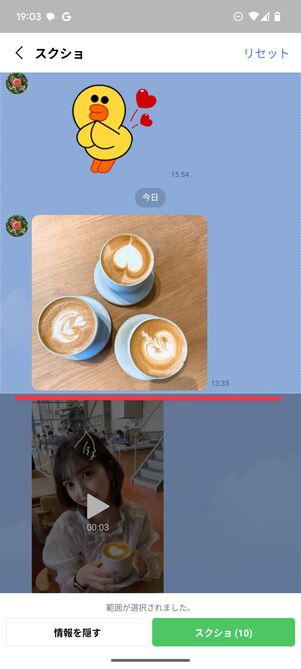
スクショの終了位置までトークをタップしていく
スクショしたいトーク部分の開始位置となるメッセージを長押しし、メニューから[スクショ]を選択してください。
終了位置にあたるメッセージをタップしてスクショ範囲を選択したら、緑色のボタンを押します。筆者が試したところ、メッセージは200件以上選択できました。

ダウンロードボタンを押してスクショを端末に保存
確認画面が表示されたら、ダウンロードボタンをタップしてスクショを端末に保存しましょう。このほか、共有ボタンからKeepメモに保存しておくのもおすすめです。
機種変更「後」に新端末でおこなう作業
旧スマホ側での事前準備がしっかりできていれば、新スマホ側での作業はスムーズに進みます。
新しいスマホのセットアップを終わらせる
LINEの引き継ぎを始める前に、新しいスマホへのデータ移行やセットアップを終わらせておきましょう。異なるOSへ端末のデータを引き継ぐ方法については、以下の記事をそれぞれ参照してください。
新しい端末にLINEアプリをインストールして起動する
新しいスマホにLINEアプリをインストールし、起動します。
「QRコードでログイン」をタップする
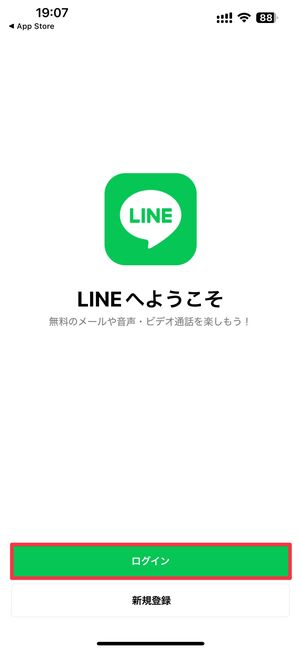
[ログイン]をタップ
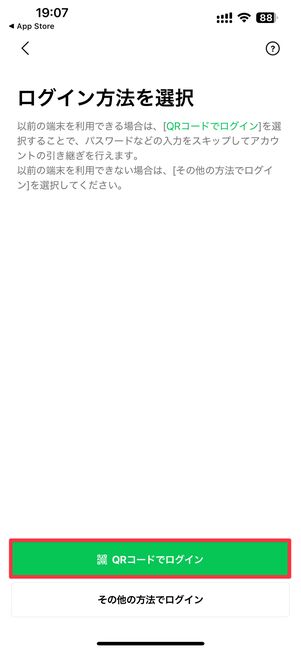
[QRコードでログイン]をタップ
「LINEへようこそ」の画面が表示されるので、をタップします。
[QRコードでログイン]と[その他の方法でログイン]が表示されたら、[QRコードでログイン]を選択します。QRコードまたはPINコードを使ってログインすれば、過去14日間のトーク履歴を引き継げます。
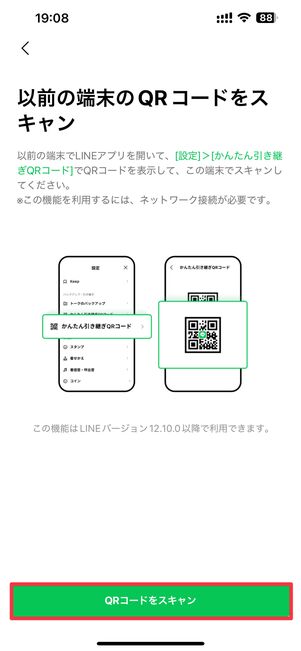
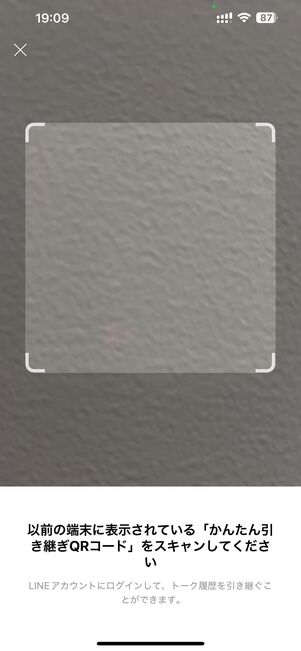
[QRコードをスキャン]をタップしてQRコードリーダーを起動させる
次の画面で[QRコードをスキャン]をタップすると、リーダーが起動します。新スマホをこの状態にしたまま、古いスマホを取り出しましょう。
古いスマホで引き継ぎQRコードを表示させ、新しいスマホで読み取る
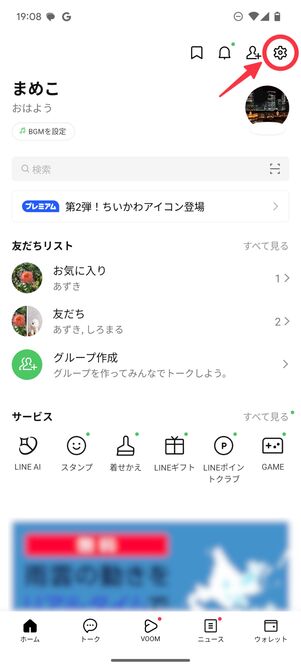
LINEアプリを開き、ホーム画面の設定ボタンをタップ
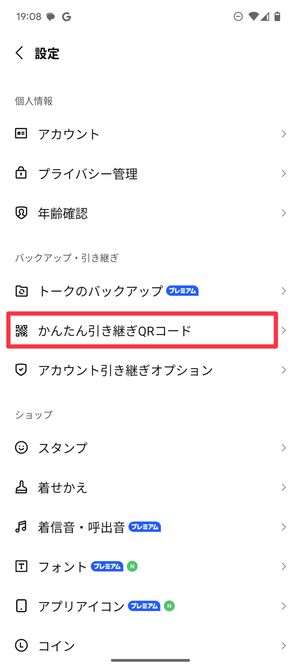
[かんたん引き継ぎQRコード]をタップ
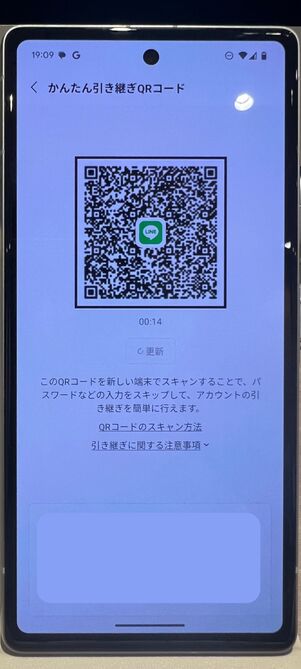
QRコードが表示された
古いスマホのLINEアプリを起動し、「ホーム」タブ右上の設定ボタンをタップ。メニューからを選んで、QRコードを表示させます。

QRコードを、新しいスマホで読み取ってください。
セキュリティ上、同じQRコードを表示していられるのは15秒間までです。15秒経過すると、自動で新たなQRコードに切り替わります。さらに15秒経過すると、QRコードが表示されなくなってしまいますが、更新ボタンを押せば再表示できます。
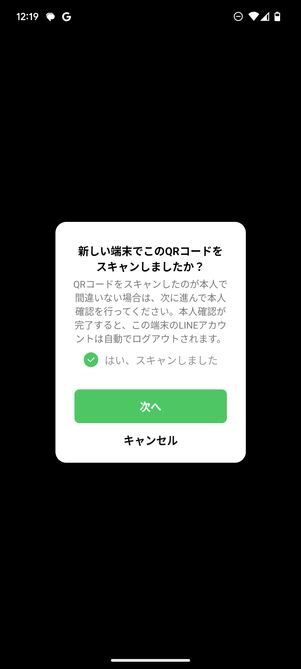
[次へ]をタップ
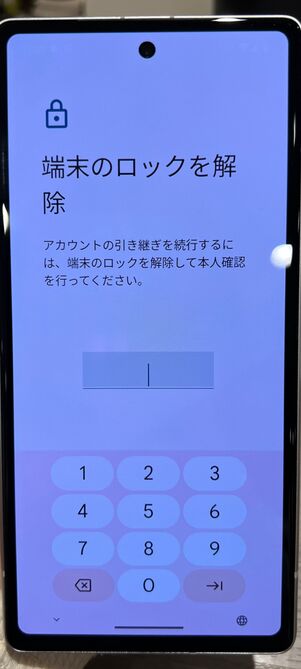
旧スマホの端末ロックを解除する
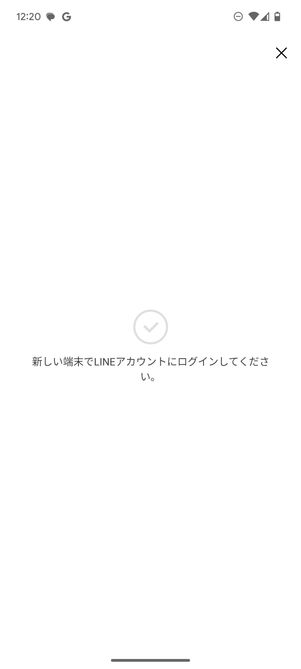
上の画面が表示されたら旧スマホでの作業は終了
読み取りが完了すると、古いスマホのLINEアプリに「新しい端末でこのQRコードをスキャンしましたか?」と表示されます。「はい、スキャンしました」にチェックを入れて[次へ]をタップ。古いスマホの画面ロックを解除しましょう。
「新しい端末でLINEアカウントにログインしてください」と記載された白い画面が表示されたら、再び新しいスマホを取り出します。
自分のアカウントにログインする
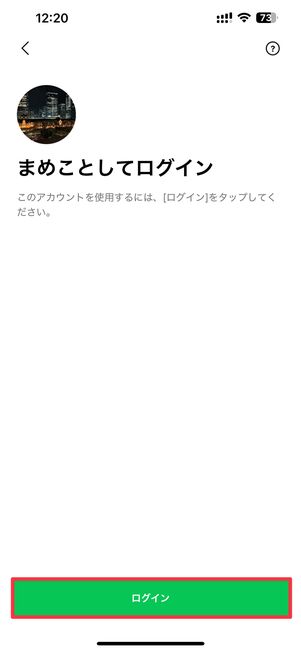
[ログイン]をタップ
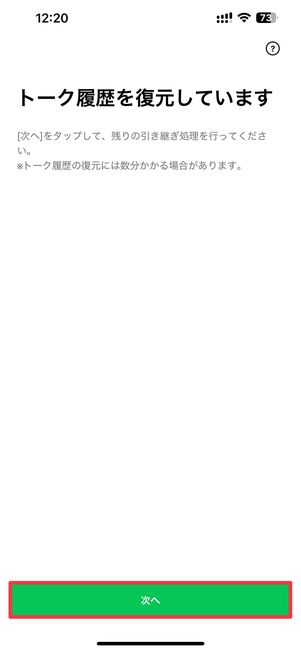
[次へ]をタップ
QRコードから読み込んだアカウント情報が表示されます。自分のもので間違いなければを押してください。
「トーク履歴を復元しています」という画面が表示されたら[次へ]をタップして進みましょう。
年齢確認や友だち追加設定、通知設定などの画面が表示されたら任意で設定をおこないます。LINEのホーム画面が表示されたら引き継ぎは完了です。プロフィール情報や友だちリスト、グループなどが問題なく引き継がれているか確認してみてください。
LINEスタンプや着せかえを再ダウンロードする
最後に、スタンプや絵文字、着せかえなどのコンテンツデータをダウンロードし直しましょう。
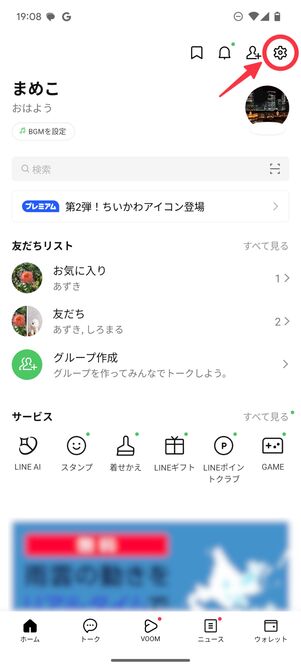
LINEアプリを開き、ホーム画面の設定ボタンをタップ
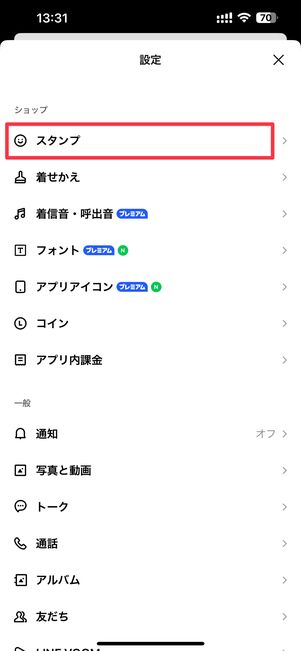
[スタンプ]をタップ
LINEアプリの「ホーム」タブ右上にある設定ボタンをタップ。メニューを下にスクロールしてを探します。
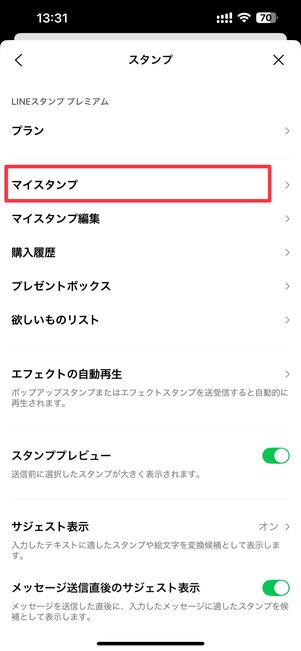
[マイスタンプ]を選択
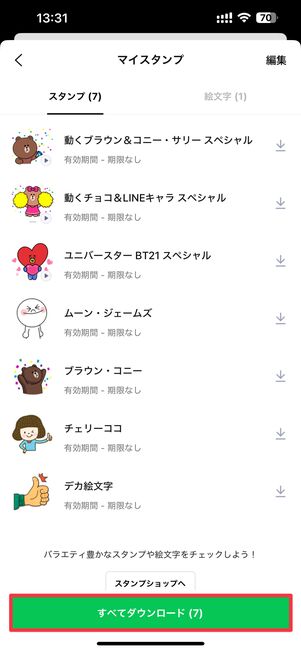
[すべてダウンロード]をタップ
[マイスタンプ]をタップすると、過去に購入したことのあるスタンプが一覧で表示されます。
スタンプ横のダウンロードボタンを押すか、をタップしてください。これでスタンプを復元できます。なお、一度購入したスタンプは何度でも無料でダウンロードできるのでお金はかかりません。
着せかえを利用していた人は、同じ要領で再ダウンロードしましょう。
【15日以上前のトーク履歴も対象】プレミアムバックアップとQRコードでLINEを移行する手順
ここでは、LYPプレミアム会員限定の「プレミアムバックアップ」と「かんたん引き継ぎQRコード」の両方を使ってAndroidスマホからiPhoneにLINEのデータを引き継ぐ方法を解説します。iPhoneからAndroidスマホへ機種変更する場合も同じやり方でデータを移行できます。
LYPプレミアムに登録していない人は、下記のボタンから登録してください。
LYPプレミアムを解約するとバックアップされたデータはどうなる?
LYPプレミアムを解約すると、LINEのストレージにバックアップしたデータ(プレミアムバックアップのデータ)は削除されます。LINEアカウントを引き継いだ後にトーク履歴に表示される写真やファイルなどは、保存期間が過ぎると閲覧できなくなります。
LINEアカウントを引き継ぐときだけLYPプレミアムを使う場合は注意が必要です。引き継ぎ後のデータを失いたくないなら、端末やクラウドストレージなどにデータを保存してからLYPプレミアムを解約しましょう。
なお、LINEのアルバムやノートなどに保存中のデータは、バックアップ不要で引き継げるデータのため、LYPプレミアムの加入状況は関係ありません。データを削除しない限り、アルバムやノートのデータは保持できます。
機種変更「前」に旧端末でおこなう作業
引き継ぎ作業をおこなう前に、LINEアプリやOSを最新のバージョンにアップデートします。旧端末でプレミアムバックアップを一度も使ったことがない場合、初回のバックアップが必要です。
OSのアップデートやトーク履歴のバックアップ時に、モバイルデータ通信を使うと多くのデータ容量を消費してしまうため、あらかじめWi-Fiに接続しておくことをおすすめします。
LINEアプリを最新版にアップデートする
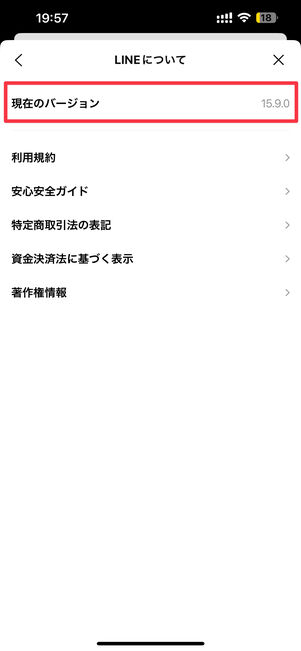
LINEアプリのバージョンは、ホーム画面の設定ボタンから[LINEについて]を選ぶと確認できる
プレミアムバックアップは、LINEアプリのバージョン「15.5.1」以降で利用できます。必ず旧端末と新端末のどちらもLINEアプリのバージョンが「15.5.1」より上であることを事前に確認しておきましょう。
また、LINE公式サイトによると、異なるOS間(Android⇄iOS)で引き継ぐときは、新端末のLINEアプリのバージョンが旧端末よりも低いとデータを復元できない可能性があるとのことです。この点も引き継ぎ前に確認しておくと安心です。
iPhoneでLINEアプリをアップデートする手順
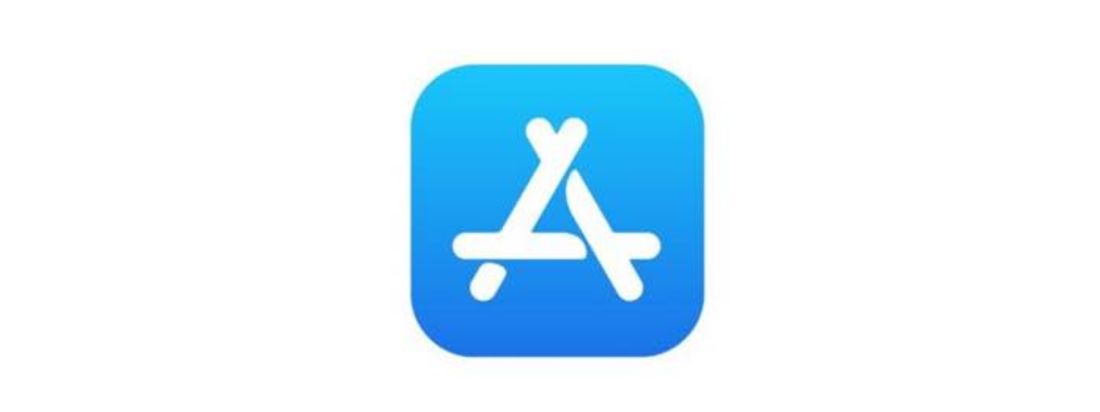
iPhoneのホーム画面で「App Store」アプリを開きます。
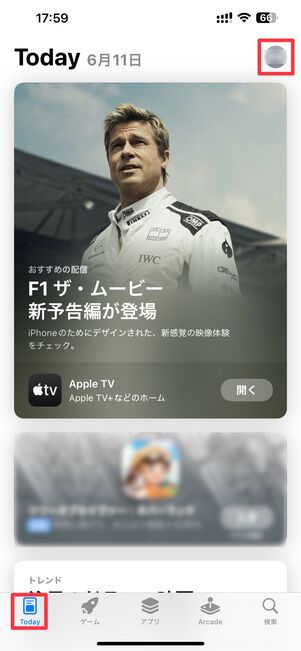
「Today」タブから画面右上のアイコンをタップ
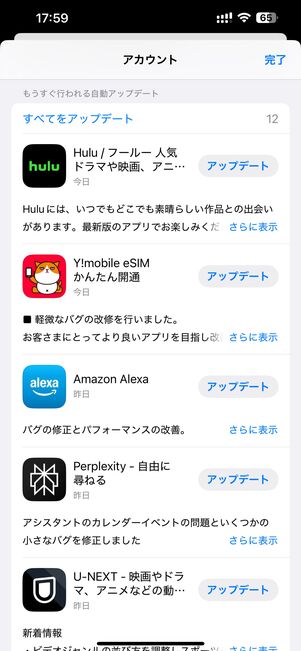
LINEアプリを見つけたら[アップデート]を選択
アプリを開いたら画面右上のアカウントアイコンをタップ。アカウント画面を下にスクロールして、LINEアプリを探してください。
横にボタンがあれば、これをタップしましょう。ボタンだった場合は、自身のLINEアプリはすでに最新版にアップデートされているのでそのままでOKです。
AndroidスマホでLINEアプリをアップデートする手順

ホーム画面で「Google Play ストア」アプリを開きます。
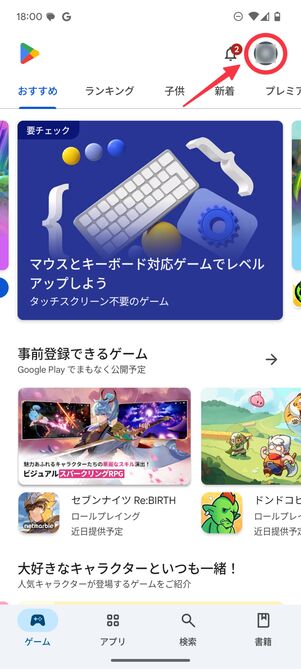
任意のタブを開いたら画面右上のアイコンを選択
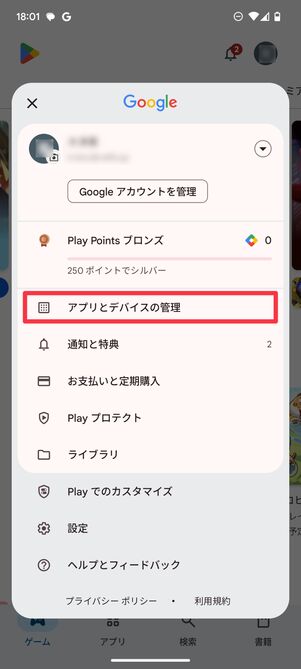
[アプリとデバイスの管理]をタップ
Google Play ストアアプリを開いたら画面右上にあるアカウントアイコンをタップ。メニューからを選択します。
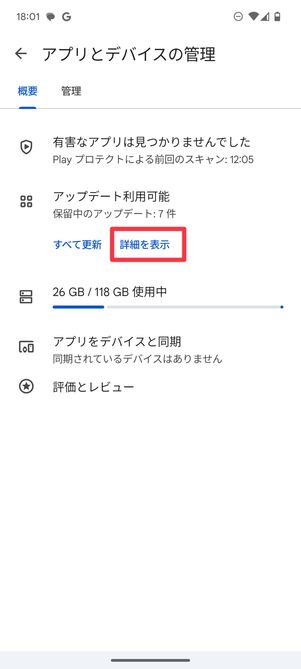
[詳細を表示]をタップ
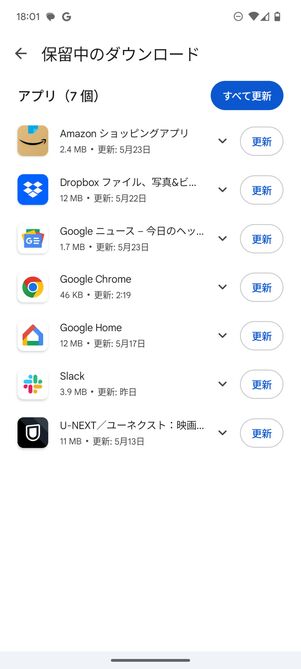
LINEアプリが表示されていたら[更新]を選択
「概要」タブが開かれたらをタップします。アップデート未実施のアプリが一覧で表示されるので、下にスクロールしてLINEアプリを探してください。
もしLINEアプリがリストにあれば、横のボタンをタップします。一方、リストにLINEアプリがない場合はすでに最新版にアップデートされています。そのまま何もしなくてOKです。
OSのバージョンを最新版にアップデートする
iPhoneとAndroidスマホのOSバージョンを確認し、バージョンが古ければアップデートします。
iPhoneでOSのバージョンを確認・アップデートする手順
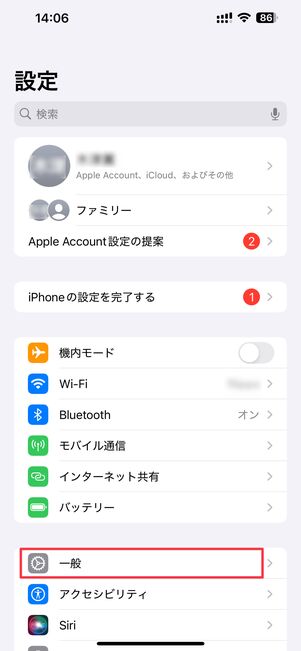
「設定」アプリの[一般]を選択
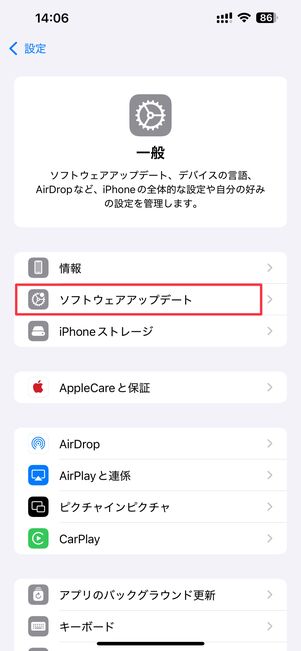
[ソフトウェアアップデート]をタップ
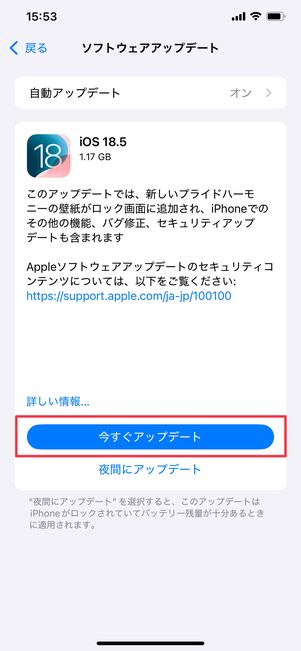
[今すぐアップデート]をタップ
iPhoneで「設定」アプリを開いたら[一般]を選択。[ソフトウェアアップデート]をタップします。
[今すぐアップデート]という表示が出ていたら、ボタンをタップしてiOSのバージョンを最新化しましょう。iOSのバージョンとともに「iOSは最新です」という表示があれば、OSのバージョンは最新化されているためアップデート作業は不要です。
AndroidスマホでOSのバージョンを確認・アップデートする手順
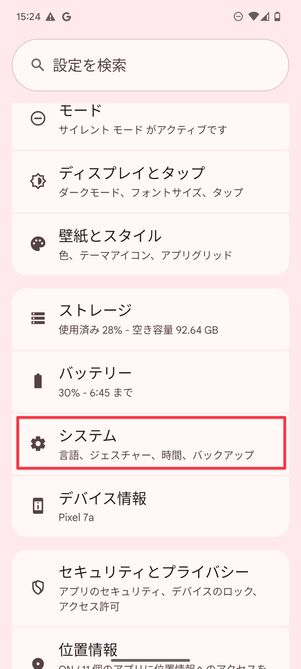
設定で[システム]を選択
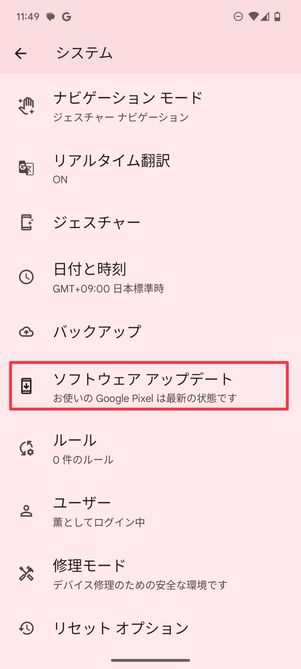
「ソフトウェアアップデート」に「最新の状態」と表示されていればOK
Androidスマホ(今回はPixel 7aを使用)の「設定」を開き、[システム]を選択。「ソフトウェアアップデート」に「お使いのGoogle Pixelは最新の状態です」などと表示されていればアップデート作業は不要です。
「アップデートを利用できます」という記載があればタップしてアップデート作業を進めましょう。
トーク履歴と端末の容量を確認する
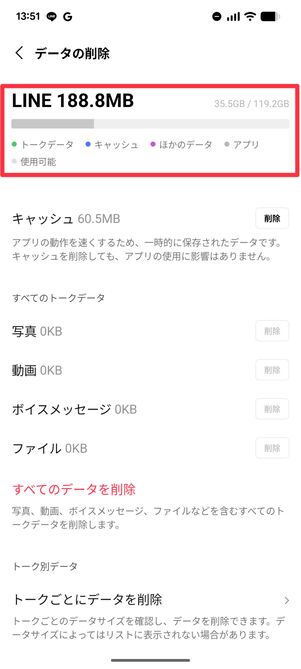
バックアップ前にトーク履歴のサイズを確認しておくと安心
LINEのプレミアムバックアップで保存できるトーク履歴は100GBまで。LINEで頻繁に画像やファイルなどを共有している人は、事前に自分のトーク履歴がどれくらいあるのか確認しておくと安心です。LINEのホーム画面で設定ボタンを押し、[トーク]→[データの削除]の順に進むと、トーク履歴のサイズを確認できます。
また、プレミアムバックアップの初回実行時は端末に5GB以上の空き容量が必要です。初回バックアップ中に端末の空き容量が3GB以下になると、バックアップが強制的に停止されてしまうため、端末のストレージ使用状況も確認しておきましょう。
Androidスマホの容量を確認する方法
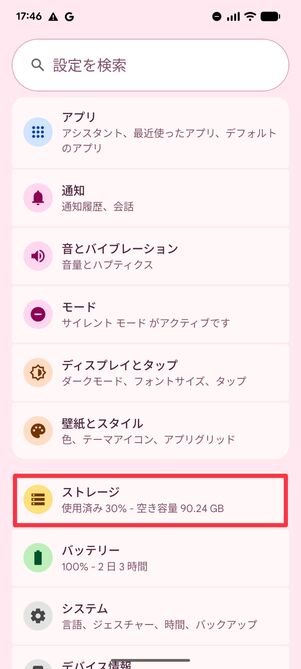
「設定」の[ストレージ]をタップ
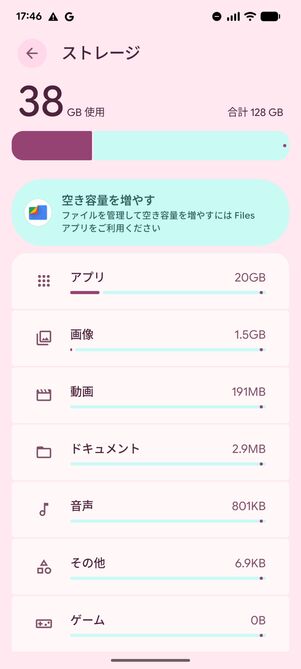
ストレージ使用状況が表示された
Androidスマホ(今回はPixel 7aを使用)の「設定」で[ストレージ]をタップすると、使用状況を確認できます。
5GB以上の空きがないときは、不要なアプリや写真などを削除するか、Google Oneに課金して容量を増やすなどしてストレージに余裕を持たせましょう。
Android端末のLINEアプリでトーク履歴をバックアップしておく
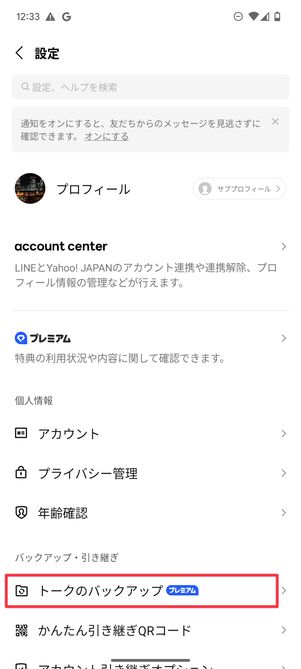
[トークのバックアップ]を選択
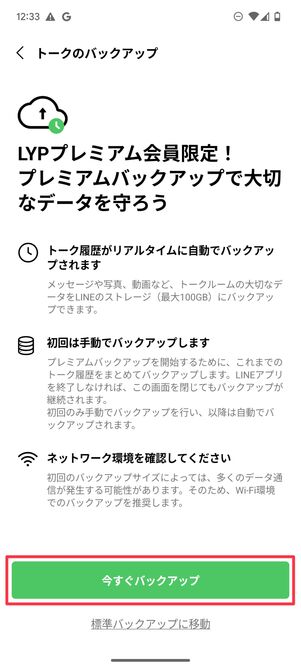
[今すぐバックアップ]をタップ
LINEアプリを開いたらホーム画面から設定ボタンをタップ。設定メニューから[トークのバックアップ]を選択します。
次の画面で[今すぐバックアップ]を押しましょう。ちなみに、[今すぐバックアップ]の下にある[標準バックアップに移動]というリンクを押すと既存のバックアップ機能を使えます。
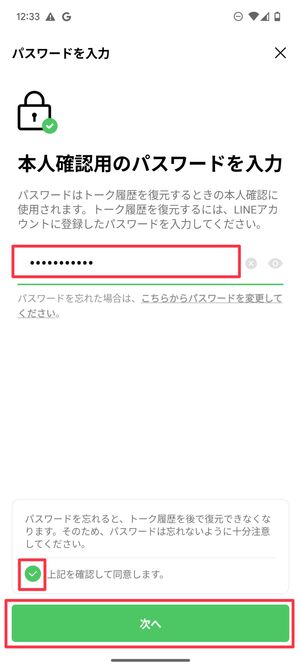
LINEに登録したパスワードを入力
プレミアムバックアップに関する同意事項のポップアップ表示されたら、内容を確認のうえ[同意する]をタップ。
LINEに登録したパスワードを入力します。この段階でパスワードを忘れてしまった場合は、[こちらからパスワードを変更してください]をタップして再設定します。旧端末が手元にない場合、データの復元時にもLINEのパスワードを入力する必要があるため、パスワードは必ず覚えておきましょう。
パスワードを入力したら、「上記を確認して同意します」にチェックを入れて[次へ]をタップします。
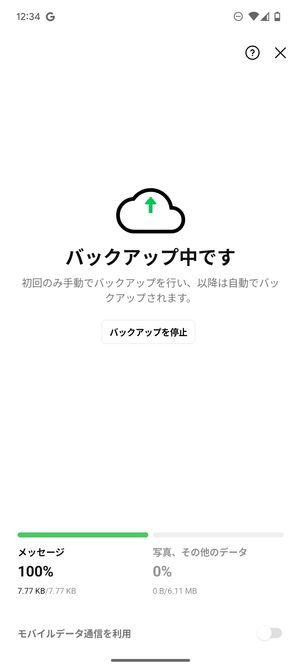
バックアップ中の画面
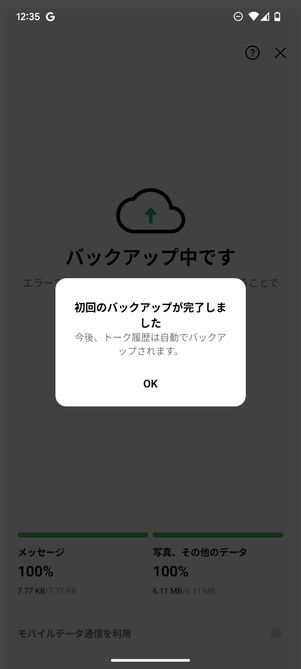
ポップアップが表示されたら[OK]をタップ
パスワードの入力が完了すると、バックアップが始まります。
特別な理由がない限り、[バックアップを停止]は押さないようにしましょう。バックアップ停止ボタンを押すと、バックアップが完了したデータと、バックアップ未完了のデータに分かれます。Android版LINEアプリやLINEバージョン15.19.1以前のiOS版LINEアプリでバックアップ停止ボタンを押した場合、バックアップ未完了のデータは今後二度とバックアップできない仕組みとなっています。
なお、バックアップ停止後もリアルタイムでのバックアップは継続されます。その際は、停止ボタンを押したあとにトークルームでやりとりしたデータがバックアップ対象となります。
初回のプレミアムバックアップが停止したときは、画面に表示された[エラー区間を確認]または[エラーを確認]をタップして詳細を確認のうえ、[除外してバックアップを再開]をタップします。
初回のプレミアムバックアップが進まないときも、基本的には画面に表示される案内にしたがって操作します。
LINE公式サイトによると、LINEアプリのバージョンが15.7.1未満だとまれにエラーが発生することがあるようです。エラーが発生したときは、バックアップ画面をそのままの状態にして(くれぐれも[バックアップを停止]は押さないように注意)、LINEアプリのバージョンを15.7.1以上にアップデートしましょう。アップデートが完了したらLINEアプリを再起動し、プレミアムバックアップを再度開始します。
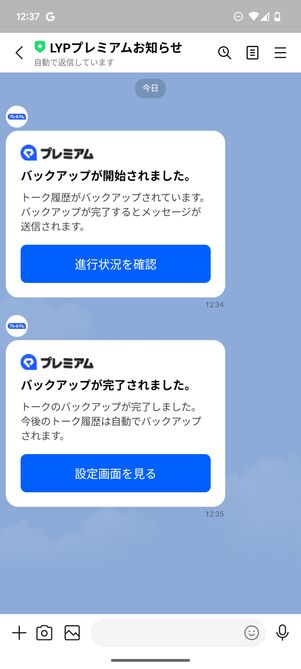
LYPプレミアム公式アカウントからのメッセージで[設定画面を見る]をタップするとストレージの状況を確認できる
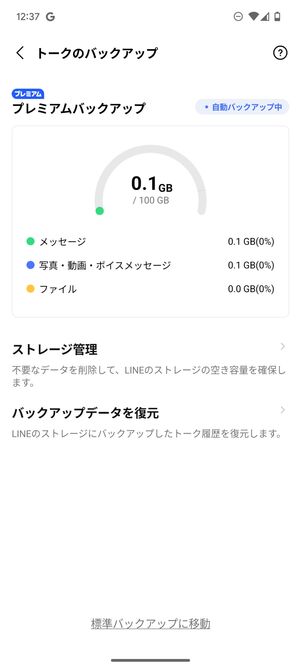
メッセージや写真などのトーク履歴がLINEのストレージ(100GB)にバックアップされる
プレミアムバックアップの開始・終了タイミングでLYPプレミアム公式アカウントから通知が届きます。メッセージの[設定画面を見る]をタップすると、プレミアムバックアップで使用したストレージの状況を確認できます。
プレミアムバックアップのストレージ状況は、LINEのホーム画面から設定ボタンを押し、[トークのバックアップ]を選択するやり方でも確認可能です。
LINEコインや関連アプリのゲーム内通貨、アイテムなどを使い切る
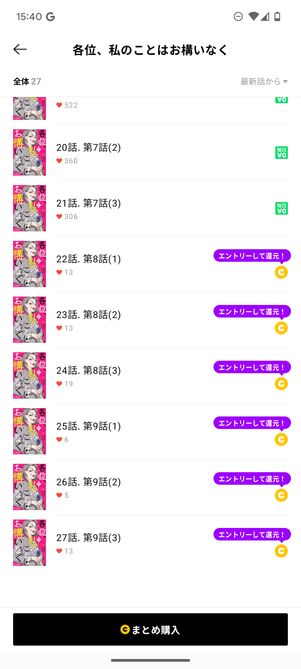
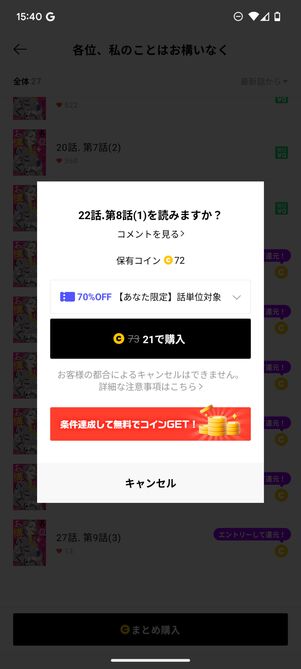
LINEコインやマンガコイン、ゲーム内通貨などは使い切っておく
Google Play ストアやApp Storeを経由して購入したLINE・LINE連動アプリのゲーム内・アプリ内通貨は、異なるOSに引き継ぐことはできません。
LINEコイン、マンガコイン、占いコイン、ルビー・ダイヤなどはすべて使い切ってしまいましょう。ゲームのデータや購入済みのコンテンツ自体は、異なるOSの端末に引き継ぐことが可能です。
機種変更「後」に新端末でおこなう作業
新しい端末でLINEをインストールし、LINEアカウントのデータを復元する方法を解説します。
新しいスマホのセットアップを終わらせる
LINEの引き継ぎを始める前に、新しいスマホへのデータ移行やセットアップを終わらせておきましょう。異なるOSへ端末のデータを引き継ぐ方法については、以下の記事をそれぞれ参照してください。
新しい端末にLINEアプリをインストールして起動する
新しいスマホにLINEアプリをインストールし、起動します。
「QRコードログイン」をタップする
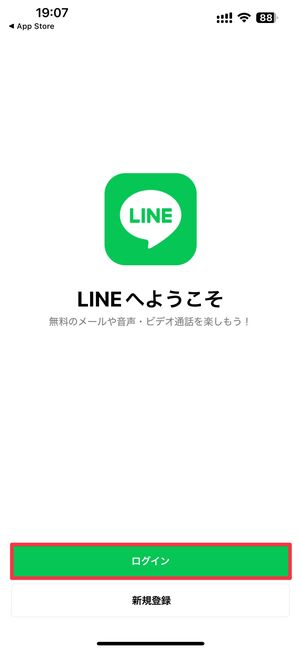
[ログイン]をタップ
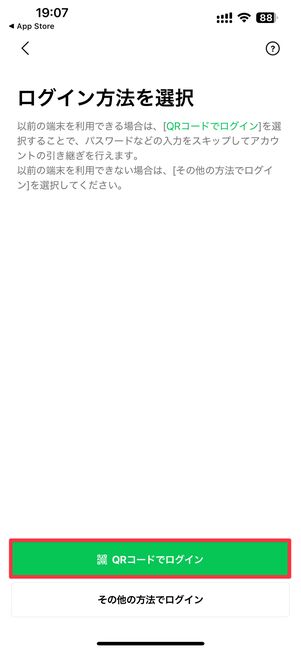
[QRコードでログイン]をタップ
「LINEへようこそ」の画面が表示されるので、[ログイン]をタップします。
[QRコードでログイン]と[その他の方法でログイン]が表示されたら、[QRコードでログイン]を選択します。
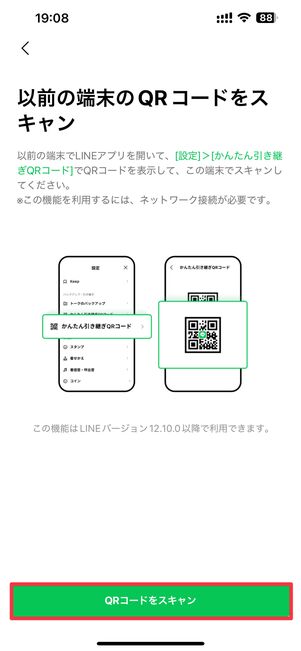
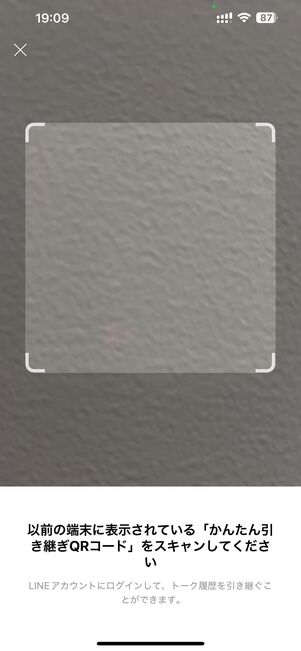
[QRコードをスキャン]をタップしてQRコードリーダーを起動させる
次の画面で[QRコードをスキャン]をタップすると、リーダーが起動します。新スマホをこの状態にしたまま、古いスマホを取り出しましょう。
古いスマホで引き継ぎQRコードを表示させ、新しいスマホで読み取る
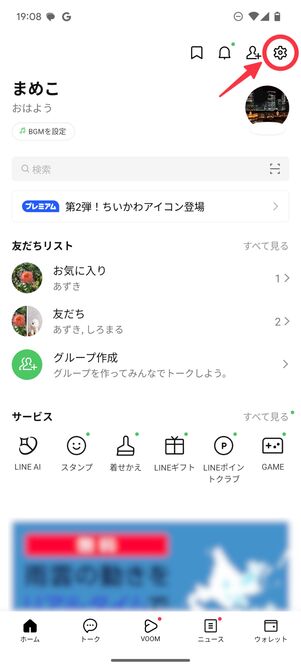
LINEアプリを開き、ホーム画面の設定ボタンをタップ
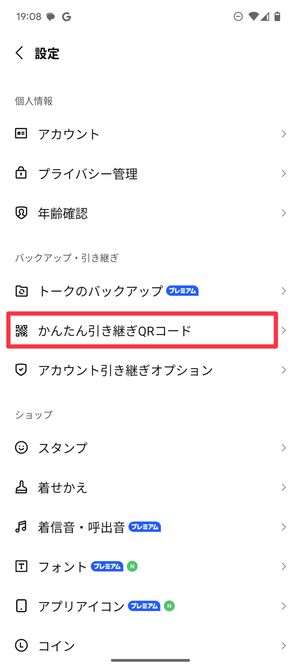
[かんたん引き継ぎQRコード]をタップ
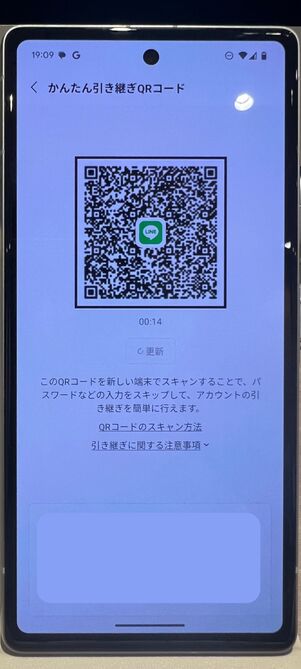
QRコードが表示された
古いスマホのLINEアプリを起動し、「ホーム」タブ右上の設定ボタンをタップ。メニューから[かんたん引き継ぎQRコード]を選んで、QRコードを表示させます。

QRコードを、新しいスマホで読み取ってください。
セキュリティ上、同じQRコードを表示していられるのは15秒間までです。15秒経過すると、自動で新たなQRコードに切り替わります。さらに15秒経過すると、QRコードが表示されなくなってしまいますが、更新ボタンを押せば再表示できます。
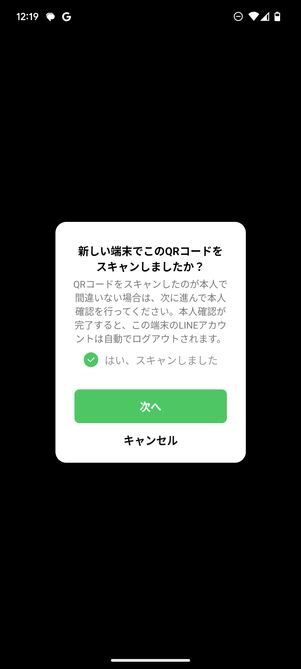
[次へ]をタップ
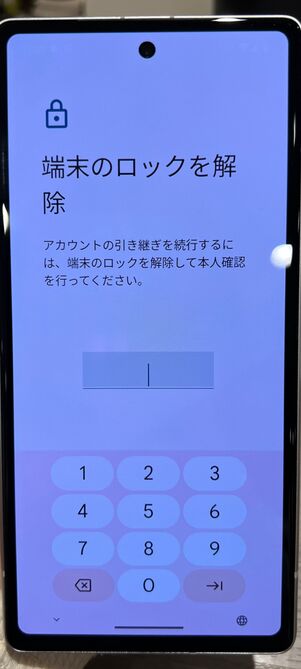
旧スマホの端末ロックを解除する
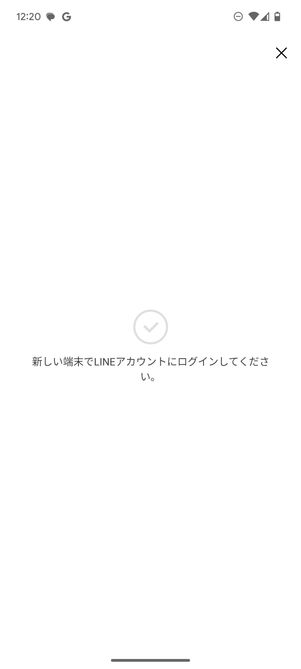
上の画面が表示されたら旧スマホでの作業は終了
読み取りが完了すると、古いスマホのLINEアプリに「新しい端末でこのQRコードをスキャンしましたか?」と表示されます。「はい、スキャンしました」にチェックを入れて[次へ]をタップ。古いスマホの画面ロックを解除しましょう。
「新しい端末でLINEアカウントにログインしてください」と記載された白い画面が表示されたら、再び新しいスマホを取り出します。
自分のアカウントにログインする
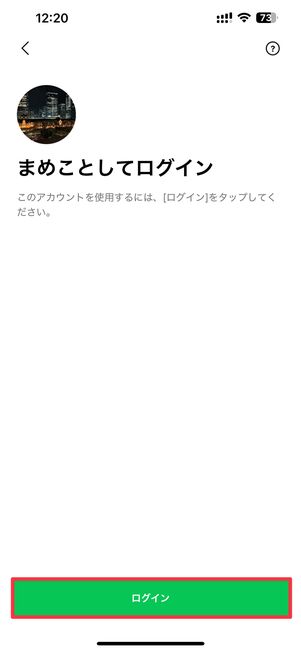
[ログイン]をタップ
QRコードから読み込んだアカウント情報が表示されます。自分のもので間違いなければ[ログイン]を押してください。
プレミアムバックアップを使ってトーク履歴を復元する
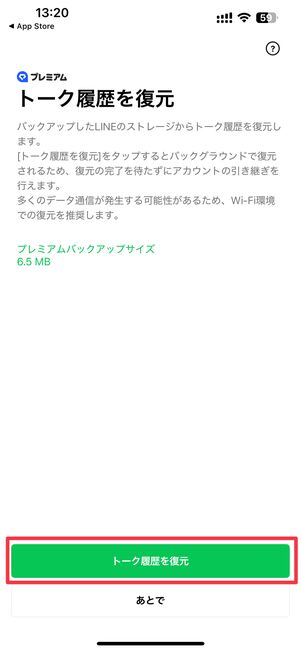
[トーク履歴を復元]を選択
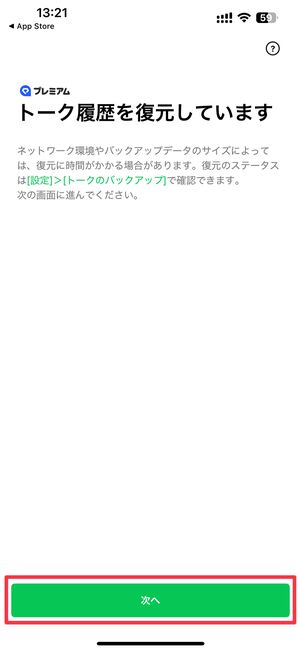
[次へ]をタップ
トーク履歴の復元画面が表示されたら、[トーク履歴を復元]を選択。トークデータのサイズによっては復元に時間がかかることもあるため、いま一度端末がWi-Fiに接続できているか確認しましょう。
「トーク履歴を復元しています」と表示されたら[次へ]をタップします。
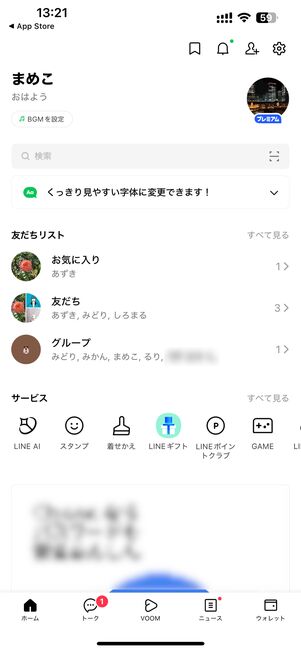
ホーム画面が表示されたらLINEアカウントの引き継ぎ完了
年齢確認や友だち追加設定、通知設定などの画面が表示されたら任意で設定をおこないます。LINEのホーム画面が表示されたら引き継ぎは完了です。プロフィール情報や友だちリスト、グループなどが問題なく復元されているか確認してみてください。
なお、トーク履歴の復元が完了しているか確認するには、LINEのホーム画面から設定ボタンを押し、[トークのバックアップ]を選択します。
LINEスタンプやきせかえを再ダウンロードする
最後に、スタンプや絵文字、着せかえなどのコンテンツデータをダウンロードし直しましょう。
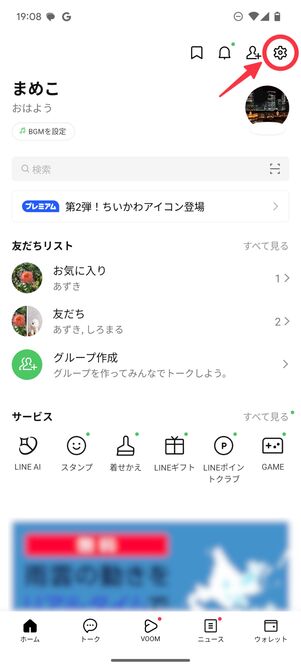
LINEアプリを開き、ホーム画面の設定ボタンをタップ
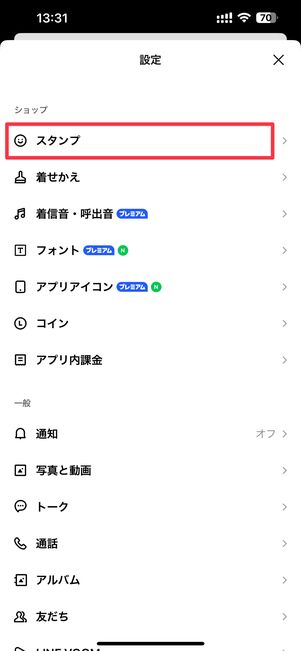
[スタンプ]をタップ
「ホーム」タブ右上にある設定ボタンをタップ。メニューを下にスクロールしてを探します。
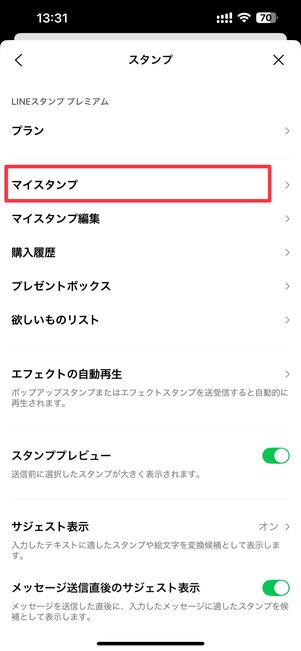
[マイスタンプ]を選択
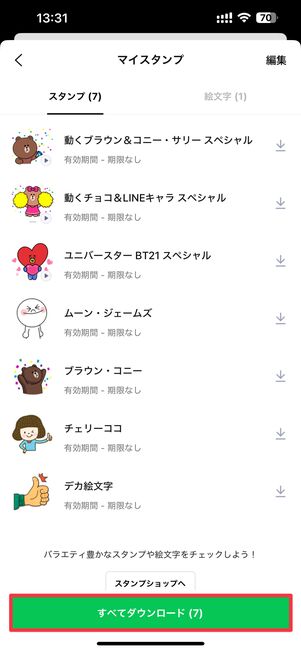
[すべてダウンロード]をタップ
マイスタンプをタップすると、過去に購入したことのあるスタンプが一覧で表示されます。
スタンプ横のダウンロードボタンを押すか、をタップしてください。これでスタンプを復元できます。なお、一度購入したスタンプは何度でも無料でダウンロードできるので、再ダウンロードをしてもお金はかかりません。
着せかえを利用していた人は、同じ要領で再ダウンロードしましょう。

